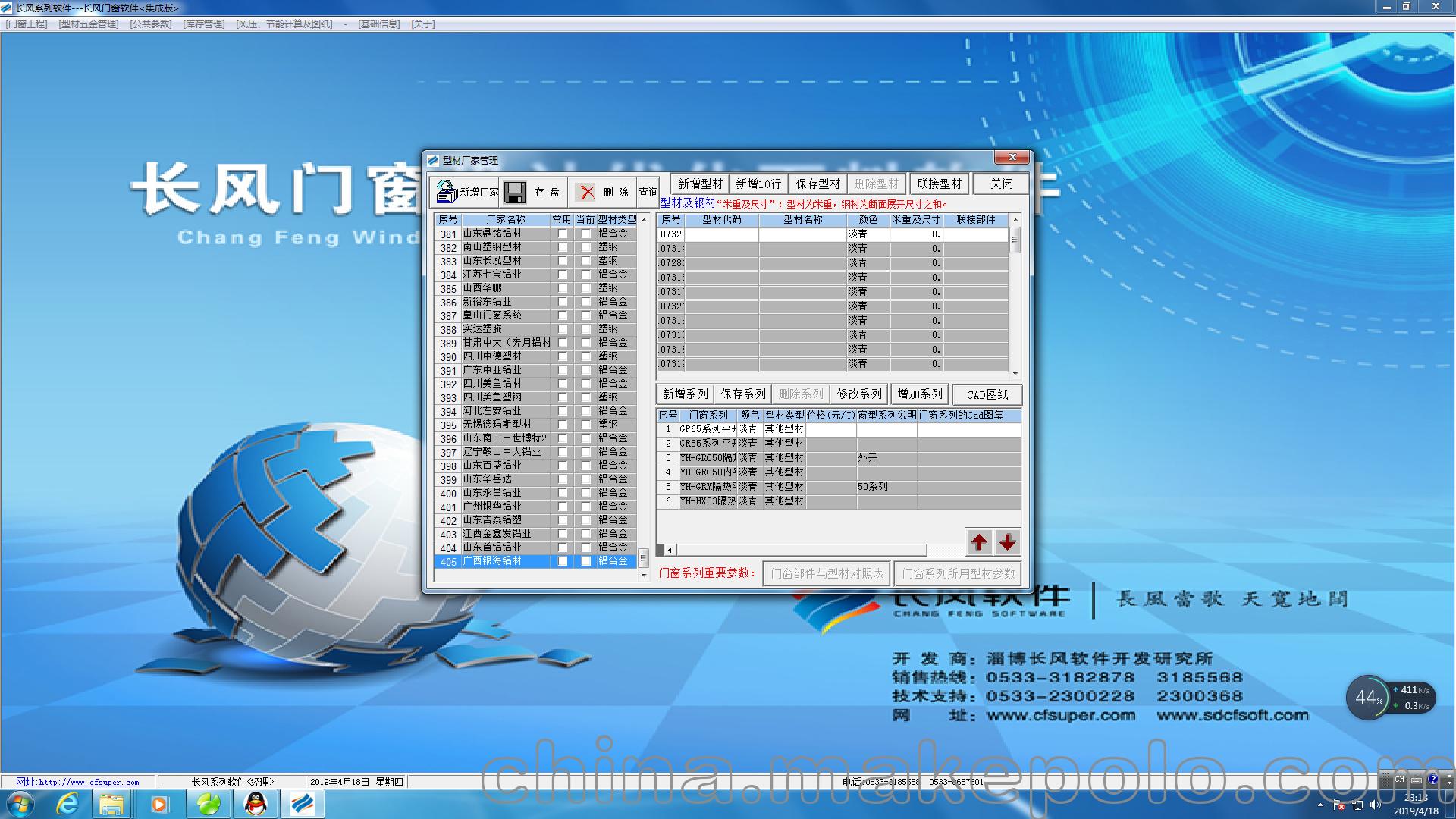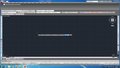长风门窗设计优化下料软件
使用说明书
目 录

----------------------------------------
------------------------------------------
--------------------------------------
-----------------------------------
-----------------------------------------
-----------------------------------------
----------------------------------------
---------------------------------------
-----------------------------------------
第一章 软件基本操作流程图
|
一个窗型,含多个尺寸
多个下料尺寸,如:
1500*1500 生产作业表
1510*1480 生产作业表
1560*1510 生产作业表
……
说明:
1、本软件可以建立多个工程(从“门窗工程管理”窗口中添加);
2、一个工程可以包含多个窗型名称(双击某一工程后添加不同的窗型);
3、在一个窗型名称下,可以加入多个不同尺寸的窗型实例(即:双击您添加的窗型名称,进入“窗型设计”窗口,完成窗型设计后,点击“添加洞口”);
4、每一个窗型实例都可以生成各自不同的生产作业表。
5、同一窗型多个尺寸的可以生成汇总下料表。
第二章 窗型设计部分说明
新增窗型 |
添加窗型尺寸 |
新增工程 |
设计窗型 |
生产作业表 |
(图一) : 新增工程
注意:相关型材价格与钢衬的单重都可以在建立工程时设定,如工程已经建立,也可选中工程后点击修改工程信息,再进行修改!
(图二) :新增窗型
注意:增加窗型时一定要在窗型名称C右边的方框栏内输入窗型名称或代号,不同的窗型要进行不同的命名!!从数字1开始录入即可;
(图三) : 窗型设计
注意:新增窗型后,选中所增窗型,点击黄框提示“窗型设计”后进入窗型图库,选择你要设计的图库,如上面的推拉窗就点左边的推拉门窗按纽,再选择你要设计的窗型,点住窗型向右移动,出来选择型厂家系列提示就选择你用型材的系列,如是平开窗,一定要选择开启扇的开启方向,否则出来的生产作业单上就会没有开启扇!千万要记住呀!现点击黄框内提示的“输入洞口尺寸”按纽,出来提示框内,可根据所做窗型要求,选择单玻/双玻,是否带纱扇,洞口窗度与高度可输可不输,这个尺寸只与报价时是否按洞口按价有关,与下料无关!而必须要输入制做数量,洞口的安装间隙软件默认值为一面15mm,用户可根据自己的制作情况进行更改,具体操作如下图:
图四 : 输入洞口尺寸
图五 : 添加窗型尺寸
注意:在输入洞口尺寸一步,输入制作数量后,点确定按纽,在这一步将窗型点黑即出来输入制作尺寸处,按照提示,输入窗宽/高等必须输入数据,这里输入的数据与下料尺寸有关,洞口尺寸与下料没有关系!制作尺寸右边的标注方向可依据生成图型的效果进行调整.窗型所用玻璃也可根据窗型设计需求自行选择所用玻璃规格与执行的价格.如上图所示.
(图六) :生产作业表
注意:在点击生产作业表后出来提示内选择洞口d?才能出来生产作业表的提示,再选择要在生产作业单上显示的内容,点确定后才能生成!
下面针对上面的操作流程再将使用过程中的具体事项做一下详细说明:
新增窗型 (一个工程可包含多个窗型)
在(图二)中,进入新增窗型窗口(双击某一工程,也可进入新增窗型窗口),注意:在新增窗型时一定要在窗型名称C右边的方框栏内输入名字或数字(如1)后,再点增加按纽.如果再增另一个窗型时,一定要再输入别外一外名字(如2)!!! 同一工程中,你可以通过以上步骤最多加入35个基本的单元窗。
新增洞口(同一窗型可以添加多个洞口,输入不同制作尺寸)
如果你的工程中有相同窗型,尺寸不同,则在增加一个窗型后,输入制作尺寸完成后,请直接在所在界面占击左上角的“新增洞口”按纽即可进入新增洞口的窗口,如下图,输入制作数量后,再输入对应的制作尺寸就可以了,如还有不同的尺寸再点新增洞口,同一种窗型最多可添加16个不同的洞口.可进行汇总下料,如下图:
说明事项:
1、可选择该窗型带或不带“纱扇”及“单双玻”。
2、如果本窗型系列可以装铝滑轨,用户可以可保留“本窗型带滑轨”的默认设置(即:在其左边“打钩”),如果用户不想为该门窗装铝滑轨,应该把“本窗型带滑轨”前的钩去掉。如果本窗型系列不能装铝滑轨或本窗型不是推拉窗(如:平开窗、平开门等),那么以上设置是不起任何作用的,您不用理会它。
3、“洞口尺寸”是指该窗型的整体尺寸,它只在计算窗型面积时起作用,不作为下料尺寸的计算依据;
4、“制作数量”是指该尺寸的门窗制作樘数;
5、“安装位置”是指该尺寸门窗的具体安装地点(该信息会在“下料表”中出现)。
用户在设计组合窗型时应注意事项:
第一,要注意窗型的设计顺序须从左到右,从上而下的顺序;
第二,在做组合窗型时,先将第一个窗推入设计区后,点住这个窗型,再找与它组全的第二个窗型,向右侧设计区移动,出来提示时,除选择型材系列外,在下面有“新增窗型与所选窗型的位置关系”一定要选清位置关系,再有就是右侧还有一个平拼/转角还有平拼连接型材的厚度/角度可以根据用户使用方法选择.
而在门窗尺寸数据输入前,如有连接型材则要将连接型材的厚度手动减掉.
第三 , 连接型材选用:组合窗设计完成后, 在输入制作尺寸界面,点击“添加连接型材”按纽,按出来的提示框内选择连接型材列表,并且要输入所设计窗型中使用连接型材的长度!(有的用户输入6000,这是不对的),与单档窗所用连接型材的数量。如下图所示:
生成下料表—汇总下料表 / 单窗报价
完成以上操作后,用户点击(图五)中的“生产作业表”按纽,即可弹出如(图五)所示的“生产作业表”窗口。从左上角的下拉列表中,点击该窗型的每一洞口编号,即可生成相应的“生产作业表”,用户也可直接点击“汇总下料表”来生成本窗型所有尺寸的汇总下料表。另外,软件在生成生产作业表时已将框料、扇料分开,用户可有选择的查看下料,也可同时查看所有的下料,即点击全部。生产
作业表生成后,点击单窗报价按纽,再按用户材料使用的消耗输入相应的比例数值后,点确定后直接生成单窗报价表,如下图:
此报表可将此窗型所用的型材、五金、玻璃所用明细及消耗比例详细反馈出来.
第三章 窗型设计中的常见问题
1、在下料表中“五金件”的下料数据不是您所希望的:
这是因为如果您不特别指定某窗型的五金件规格,那么本软件将按下图所示的默认五金件出现在下料表上。如果下料表中的五金件设置不合适,您可以按自己的实际情况来设置。只要在“常用”一列中打钩即可。但要注意:如果已经做好的窗型,后进行更改五金件,再点击生产作业表,下料内容不变,而要重新再做窗型才能发生变化,所以,五金件的设置最好在设计窗型以前进行调整。
另外,如果大多数设置都正确,只有几种规格需要临时设定时,您可以不在下图中设定“常用”数据,而直接通过点击(图一)中的“五金玻璃选型”按纽来指定即可进行更换。
2、在生产下料表中不希望出“五金件”的下料数据:
这时,您可点击“基础信息”,选择“基本信息”,将“五金件下料”前的钩去掉即可(如上图)
3、上述生产作业表中没有各型材具体的名称和代码:
A:您未指定各门窗部件与所用型材的对照关系(具体设置见相关说明)。
B:您在软件主菜单的“用户管理”中的“基本信息”中未指定要显示型材名称及代码。具体设置
如下图:
注意:在上图中有红字“启动软件时,不启动动画”,如果在前面空框内打钩后,打开软件时就不会再弹出动画与音乐提示。或者在打开软件界面中,点击上面基础信息菜单,下拉条中选择“设置屏幕保护时间”,出来提示窗口中选择“不启动屏幕保护”,再点击确定按纽就可以了。
4、作业单和成本表中“钢衬重量”和“型材重量”与实际使用量不符:
您在型材五金管理中,点击型材信息管理,找到你所用的型材厂家,找到右上边所用型材信息,核对你所用的型材或钢衬与软件中设置的型材米重或钢衬断面展开的尺寸是否一致,如不一致直接修改,再点击“保存型材”可以了。
5、上述生产作业表中型材下料尺寸不正确时,需核对以下方面:
A:下料表中有型材名称与下料数量,下料尺寸却是0?首先检查型材系列里未输入正确的型材断面尺寸。按您所用的型材断面或相应图集输入断面尺寸就可以了。
B:窗型尺寸参数给出错误?在(图四)中的具体窗型尺寸不正确。
C:基本窗型选用有问题? 是否有以下配置:
三扇推拉窗不能配用三等分固定窗,须配用三不等分固定窗。
带框梃(或带推拉盖帽)的四等分推拉窗不能配用四等分固定窗,须配用四不等分固定窗。
D:公共参数设置不正确? 未在下图中设置相应的正确的公共参数值。
注意: 双击每项参数,可查看该项参数的图示及具体含义,但若不是规律性的做法不一致,不建议修改软件中的公共参数!
注意事项:
1、三扇推拉窗,边扇完全开启后,中扇的边框与边扇的外框重合问题:这时需要用户在(图三)中的“推拉窗”选项中,按需要选取“三等分推拉-双锁”和“四等分双推拉窗-双锁”。
2、固定窗中梃与推拉窗的扇重合部位的对齐问题:在制作“三等分推拉窗”、“三等分推拉-双锁”、“四等分双推拉”、“四等分双推拉-双锁”、“四等分推拉-框梃”、“四等分推拉-盖帽”等推拉窗时,如果与其相配的固定窗需要相应数量的中梃与推拉窗的扇重合处对齐,绝对不能简单的直接配用相应数量中梃的等分固定窗,应该配用相应数量中梃的不等分固定窗,并在尺寸输入窗口中(如:下图),先输入推拉窗的尺寸,然后点击“中间参数值”按纽,由软件自动算出不等分固定窗各单元的宽度后,手工输入不等分固定窗的各单元宽度数值。否则作出来的窗户将不美观。
3、三角窗的高度、圆弧窗的半径问题:在尺寸输入窗口(即:上图)中,在输入完三角窗的三条边长后(或:圆弧窗的相关参数后),点击“中间参数值”按纽,系统可自动告诉您该三角窗的高度(或:圆弧窗的半径)。您只需要照其输入即可(与实际测量值存在误差时,以软件计算出来的数值为准。
第四章 型材厂家基本信息的输入
主要包括:型材厂家录入、添加各型材厂家的窗型系列、各型材厂家的型材信息、型
型断面尺寸、各窗型所需门窗部件与每一型材的对应关系等
窗型系列与 型材的关系 |
本窗型系列的型材断面参数 |
第一步:厂家信息
点击菜单“型材五金管理”下拉菜单中的“型材信息管理”弹出的窗口。点击“新增厂家”按扭后软件会在最后增加一空行,在“厂家名称”中输入要增加的厂家名称,注意在增加厂家名称后,一定要在后边的型材类型中加以选择,并点击“保存”按纽。
如果您经常使用某一型材厂家的型材来制作门窗,请将本型材厂家设为常用,即在名字后边的常用方框中打钩,如不打钩就会出现在做工程设计窗型时无法找到此型材厂家。
第二步:型材信息
增加型材厂家保存后,点击右上边的“新增型材”按扭。可输入本型材厂家的所有型材信息(注意:在输入型材信息时,不需要区分型材系列),包括“代码”、“名称”、“型材颜色”及“米重”。如果某些型材是联接型材(如:拼条、拼管、转角等),您必须在“联接部件名称”一栏中指定它是哪种联接部件(否则,在“下料表”中指定联接型材时将找不到它们),并须点击“联接型材”后,输入各联接件的联接厚度与价格。
如果在这里没有给出型材的“米重”信息,那么在下料表中的“型材总重”那栏就会为0或是一个比实际重量要小的数。同样,钢衬如果没有给出其米重,在“下料表”上也不会反映实际的钢衬总重。这将直接影响成本的计算。所以在设置这些信息时一定要注意。
第三步:窗型系列管理
在(图十三)中,点击“新增系列”按扭,选择“门窗系列”、“颜色”、“型材类型”,并输入“型材价格”等信息后,点击“保存系列”即可加入一个型材系列。重复以上操作添加本型材厂家所有的窗型系列。
注意:由于平开门窗有内外开之分,并且它们所用的扇料可能也不一样(内平开门窗用内开扇料,外开门窗用外开扇料),所以,同一型号的平开系列须分别加入外平开窗、内平开窗两个系列。
第四步:添加窗型系列的型材断面参数
在(图十三)中右下角的“窗型系列”列表中,点击某一“窗型系列”,并点击“系列所需的型材参数”按扭,将弹出(图十五)所示的窗口。
点击“增加”按扭,这时软件会自动加入本窗型所需的所有型材断面参数,用户只需在最后一栏“型材参数值”中,对照型材断面图,输入所使型材的实际断面尺寸,并保存。
注意:如果在(图十三)中“系列所需的型材参数”按扭为不可用,请首先点选窗型系列列表中的某一型材系列。
第五步:窗型系列与所用型材的对照关系
在(图十三)中,点击“部件---型材对照表”按扭,将弹出如下窗口:
点击“增加”按扭,软件会自动链接到本窗型所需的型材部件数据库,并添加所需的所有部件。用户只需在“型材代码”一栏中选定本型材部件所使用的型材的型材代码即可。如(图十六)中,“60平开窗”中“平开扇”部件的所用型材为PC60WKC”。 指定完毕后,点击存盘按扭。
注意:如果在对照关系表中有的部件未指定型材代码(如:上图中的“平开中梃”),虽然它不会影响下料尺寸的计算,但是下料表和成本表中的型材重量和钢衬重量将无法计算正确。
以上步骤设置完成后,用户就可以使用该型材厂家的所有系列所有型材设计窗型了。
1、制作平开门注意事项:
平开门根据门扇料的特点,可分为“非搭接式平开门”和“搭接式平开门”。由于“非搭接式平开门”的门扇与平开框之间存在门缝,所以要考虑预留“门缝”,而且“左右方向门缝”和“上下方向门缝”不可能一样大(因为要考虑门扇的下垂问题,一般下门缝要大一些)。所以,这两种平开门的计算公式是不一样的。
2、材料优化:
如果一个工程的所有窗型已经设计完成后,即可在图一中,选中该工程并点击“材料优化计算”按纽,然后选择“型材优化”或“玻璃优化”即可进入相应材料优化窗口(如:下图-型材优化)。
先点“汇总尺寸”后,在优化前可以点击界面左上角的“基本设置”按纽,在弹出的界面上进行型材长度,定尺或不定尺的选择,设置完毕后点击“开始优化”,稍等一会,即可生成优化下料表。
如果不是工程尺寸要进行材料优化,也可以随便选中一工程后点击材料优化计算按纽,再选择型材优化或玻璃优化,进行弹出的界面后,点击添加成品尺寸按纽,输入您想优化的尺寸就可以了。
上图中汇总出来的型材尺寸,如果有不想参与优化的可将是否优化一列中的钩去掉即可按用户的优化想法进行。
从上面的优化下料表中可以看到材料的利用率以及零料的使用情况,再点击上图中的采购明细表按纽,即可导出此工程所需要采购的材料明细表。
第五章 平开窗的设计说明
由于平开窗的窗型灵活,窗型库方式只能设计几种简单平开窗,无法满足门窗厂的需要。本软件对平开窗的处理采用分割设计法。
具体设计方法为:
1、先设计平开窗的窗框,
2、再用平开中梃分割成大小不同的单元,
3、最后指定各单元的填充部件(平开扇或玻璃)
下面以下图中的平开窗型为例,介绍如何使用本软件制作平开窗。
(图十九)
第一步:设计平开窗框
点击(图二十)中的“平开窗”选项
(图二十)
在列表中,双击“平开窗”后会出现一个对话框如(图二十一)所示,在这个对话框中选择“窗型系列” ,“V口状况”(是指:在四条平开框上各焊接几根中梃,本例中,上框2条,下框2条,左、右框各一条),输入完之后点“增加”按扭后即可加入平开窗的框图。
(图二十一)
注意:加入框料时,一定要按照窗型设计的要求,设置好每根平开框的V口数。
第二步:用平开中梃分割平开窗
首先,用户需要根据窗型设计的需要,确定是用纵梃连接上下平开框,还是用横梃连接左右平开框。现在以“纵梃连接上下平开框”为例来说明一下:
1、添加左边第一根竖梃:
选择“竖中梃(框-框)”(如果是先用横梃连接左右框,就要先选择“横中梃(框-框)”),将其拖入右边窗型设计区,出现如下界面:
(图二十二)
在上图中,您需要按照(图十九)中的窗型图,设置第一根纵中梃的左、右两边的V口数量(它取决于在这根纵梃的左、右两边各需要焊几根中梃。本例中,第一根纵中梃的左边焊接一根小横梃,右边焊接两根小横梃,这时,该纵中梃的V口数量需设置为“左1”、“右2”,如(图二十二)所示)。
又如:(图十九)中第二根纵中梃的左边焊接两根小横梃,右边焊接一根小横梃,这时,该纵中梃的V口数量需设置为“左2”、“右1”。
在(图二十二)中您还会看到横1/2、横1/3……等选项。这些选项,是为了快速定位加入的纵中梃在横框上的位置。如“横1/2”是指所添竖中梃的位置是放在横框的二分之一处,就本例来说,第一竖中梃应该是在横框的三分之一处,所以选择了“横1/3”选项,第二竖中梃应该是在横框的三分之二处,所以应选择“横2/3”选项。两根竖中梃设置好后应出现如下界面:
(图二十三)
2、添加左边第一根横梃:左边第一根横中梃相邻的两根型材分别是:左平开框、右中梃。因此在添加这根小横梃时,应选择“横中梃(左框-右梃)”选中拖入后,加入该小横梃(注意:该小横梃不需要焊接中梃,所以V口数量都是0)
注意:横、竖中梃是有方向性的。如:“横梃(左框,右梃)”与“横梃(左梃,右框)”不同的,不能混淆。
第三步:加入各单元的填充部件(平开扇和玻璃):
现在添加(图十九)中,左上角的平开扇。首先在(图二十)中选中左框,双击左边窗口中的空白区域,弹出如下窗口:
(图二十四)
在选择好窗扇或玻璃的属性后点击“确定”按纽即可。
注意:
各单元填充部件(即:平开扇和玻璃)的含义如下:
例如:“窗扇(W框梃-H框梃)”:是指该窗扇的左右搭接型材为框和梃,上下搭接型材也是框和梃(注:搭接型材的次序无关,既可以是左框右梃,也可以是左梃右框;既可以是上框下梃,也可以上梃下框)。
又如:“窗扇(W梃梃-H框框)”:是指该窗扇的左右搭接型材都是梃,上下搭接型材都是框。
再如:“玻璃(W框框-H框梃)”:是指该玻璃的左右搭接型材都是框,上下搭接型材是框和梃(注:搭接型材的次序无关,既可以是上框下梃,也可以上梃下框)。
按照以上描述,并根据各单元的特性加入了相应的窗扇及玻璃后,即可进入尺寸输入阶段。
(图二十五)
第四步:输入各部件的尺寸数据
点击(图二十五)中的“添加洞口”按纽后进入如下窗口:
(图二十六)
1、点击(图二十五)中左上角的“添加洞口”按纽,并输入洞口信息;
2、分别给定各部件的尺寸数据。
框料的尺寸输入:
分别点击右下角窗型中“上框”、“下框”、“左框”、“右框”,在左下角的窗口中即弹出本部件要求的参数。其中有一项,是“第一单元高度”,是指从平开窗的左上角到第一根横中梃的中心线的高度。从本例来说,第一根横中梃正好在左框的二分之一处,那么它的数值应为整窗高的一半。
“中梃”、“平开扇”、“玻璃”尺寸的添加:
“所在单元宽度”及“所在单元高度”是指:如果所在单元左右都是梃,那么“所在单元宽度“就是从梃的中心线到另一根梃的中心线的宽度,高度也一样;如果所在单元左右两根料是框和梃,那么单元宽度是指从框的最外边到梃的中心线的宽度。
备注说明:
横中梃(注意方向性)
(1)横中梃(框-框)
是指横中梃的左右相邻的两根料都是框料。
(2)横中梃(左框-右梃)
是指与横中梃相邻的左右两根料左边是框料,右边为梃料。
(3)横中梃(左梃-右框)
是指与横中梃相邻的左右两根料左边是梃料,右边为框料。
(4)横中梃(梃-梃)
是指与横中梃相邻的左右两根料左边是梃料,右边也为梃料。
竖中梃(注意方向性)
(1)竖中梃(框-框)
是指与竖中梃相邻的上下两根料都是框料。
(2)竖中梃(上框-下梃)
是指与竖中梃相邻的上下两根料上面为框料,下面为梃料。
(3)竖中梃(上梃-下框)
是指与竖中梃相邻的上下两根料上面为梃料,下面为框料。
(4)竖中梃(梃-梃)
是指与竖中梃相邻的上下两根料都是梃料。
窗扇及玻璃
注:窗扇和玻璃均无方向性,只有左右与上下之分,也就是说:无论是左框右梃还是左梃右框都称之为左右方向的“框梃”组合方式。下面只列举几个典型的组合方式进行说明:
(1)窗扇(W框梃-H框梃)
是指窗扇所在单元相邻的左右两根料为框和梃,上下两根料也为框和梃。
(2)窗扇(W框梃-H框框)
是指窗扇所在单元相邻的左右两根料为框和梃,而上下两根料都是框料。
(3)玻璃(W梃梃-H框框)
是指玻璃所在单元相邻的左右两根料都是梃料,而上下两根料都是框料。
(4)玻璃(W梃梃-H梃梃)
是指玻璃所在单元上下左右四根料都梃料。
第六章 材料优化部分说明
第一步:在图二十七中先选中左边窗口中的某一“工程名称”,再点击右边的“材料优化计算”按纽。即可弹出上图所示的窗口,要求用户选择“型材优化”或“玻璃优化”。
第二步:选择“型材下料尺寸优化”后,进入如下界面 :
第三步:如果是对所选工程的所有用料进行优化,用户必须先点击上图中的“汇总型材尺寸”按纽。汇总完成后,在其右边的“下拉框”中将列出所用原料(包含:型材、拼樘料、钢衬等)的名称。用户选择材料名称后,“开始优化”按纽变为可用状态,点击它即可完成该材料的优化工作。
如果,用户需要生成原料采购表,那么,用户需要在每完成一种材料的优化后,点击“采购表”按纽即可。如果某材料用6米的原料优化得不到满意的优化率时,用户可调整“原料长度”经过多次优化后,得到合适的优化结果,以便向型材厂家“定尺提料”。
当用户需要对某些数据反复优化,以比较优化结果时,可以点击“上次汇总尺寸”按纽来取得上次要优化的数据。
“打印零料表”,用户在生成优化下料表后,如果某些下料的料头较大,需要单独分析时,可以用户鼠标点中各行数据并点击该按纽即可打印该零料表。
“锯缝宽度”,如下图所示型材优化之前用户应调整为自己实际的锯缝宽度。
(图三十)
“设置剩料范围”,是指正常优化结果中的料头尽量不在这个范围内出现。
另外,如果用户要对非工程数据进行优化,可以通过“添加尺寸”按纽,把要优化的尺寸输入到计算机中进行单独优化。并且可以把多个优化的数据在一张采购表中体现出来。
第四步:在上图中选择“玻璃优化”后,进入如下界面:
第五步:如要对某工程的所用玻璃进行优化也必须先点“汇总尺寸”按纽,再选择玻璃名称,再点击“优化计算”按纽,最后点“优化下料表”即可看到优化结果了。
“添加成品”,是指添加切割尺寸。
“添加玻璃毛坯”,是指添加玻璃毛坯的尺寸。(玻璃毛坯种类不限制)
用户也可以通过“添加成品”按纽来完成玻璃单独优化的功能。
第七章 门窗工程相关报表
1、工程型材/五金/玻璃采购汇总表:
点击软件主界面上“工程名称”,再点击右边的“工程材料汇总表”,在弹出的窗口中,您就可以看到本工程所用全部型材/全部五金件/全部玻璃的数据和大概的采购预算了。如下表:
并可以根据用户的需求,生成洞口与材料的详细配置表,方便了用户在车间加工过程中,面对大量的材料再去区分哪个洞口的难题,如下表:
五金配件可以生成如上同样的报表,方便了用户的使用.
2、工程成本明细表:
在软件主界面,先选中左边窗口中的某一“工程名称”,再点击右边的“综合成本及报价”,在弹出的窗口中,选择按制作尺寸或洞口尺寸报价后,点击综合报价按纽后,用户再根据所用材料的消耗及各项费用每平方或所占百分比例进行设置后,直接点击确定后就可以看到本工程所用型材、钢衬、五金件、玻璃的全部成本预算了。如下表:
3、面积汇总表:
在软件主界面,先选中左边窗口中的某一“工程名称”,再点击右边的“按窗型面积报价”,在弹出的窗口中,再选择按制作尺寸或按洞口尺寸后,就可以看到本工程所有窗型的面积汇总状况。您也可以根据需要选择按制作尺寸、按洞口尺寸计算面积报价。
第八章 工程大样图部分说明
在(图二十七)中,先选中左边窗口中的某一“工程名称”,再点击右边的“生成门窗大样图”,即可弹出如下窗口。
1、 您需要在上图中先选中窗型,然后点击“设计样图”。进入
2、样图设计具体说明:
只要在这个工程里把要做的各种窗型都输进去,把尺寸也输完整了,然后打开生成门窗大样图,就可以把这个工程里所有输进去的窗型分页显示出来。点击填写标题栏后,在弹出的界面中可以将上面的信息修改成用户的单位信息。
第九章 门窗风压校核计算
操作步骤:
从主界面上选择“风压校核、图纸设计”,点击“门窗风压校核”,出现如下界面:
第一步:设定基本风压参数
如上图所示,用户可根据所要校核的窗型信息输入以上基本参数的信息.
附:
软件下载地址:https://pan.baidu.com/s/1CsUIgz2joPJ5O9QYxRzz8Q 提取码:0opu